اقدامات مقدماتی
برای پاکسازی پرینتر Epson از طریق کامپیوتر، ابزارهایی که درایور شامل آنهاست مسئول هستند، بنابراین نصب آن بهطور الزامی ضروری است. احتمالاً شما این کار را انجام دادهاید، اما عدم وجود منویی که در ادامه به آن اشاره خواهد شد، میتواند نشاندهنده این باشد که درایور قدیمی شده یا بهدرستی نصب نشده است. در این صورت، مراحل نصب را دوباره تکرار کنید و سپس پرینتر را بهطور استاندارد به کامپیوتر متصل کنید. جزئیات بیشتر را در مطالب زیر بخوانید.
جزئیات بیشتر:
نصب پرینتر بر روی کامپیوترهای ویندوز
نصب درایورهای پرینتر
پاکسازی نرمافزاری پرینترهای Epson
پاکسازی نرمافزاری پرینترهای شرکت Epson شامل راهاندازی متوالی ابزارهای بررسی و اصلاح خودکار مشکلات احتمالی است. در اکثر موارد، برنامه خاصی وجود ندارد، بنابراین در ادامه این فرآیند با استفاده از منوی استاندارد "تنظیمات چاپ" بررسی خواهد شد.
- منوی "شروع" را باز کنید و با کلیک بر روی دکمه چرخدنده، "تنظیمات" را فراخوانی کنید.
- دسته "دستگاهها" را انتخاب کنید.
- از منوی سمت چپ به "پرینترها و اسکنرها" بروید.
- بر روی نام دستگاه خود در لیست کلیک کنید تا دکمههای تعامل با آن ظاهر شوند.
- سپس به بخش "مدیریت" بروید، جایی که تمام اجزای نرمافزاری وجود دارند.
- بر روی نوشته قابل کلیک "تنظیمات چاپ" کلیک کنید.
- زبانک "سرویس" یا "نگهداری" را باز کنید، جایی که عملکردهای مورد نیاز قرار دارند.
- اکنون میتوانید فرآیند بررسی و پاکسازی را آغاز کنید.باید اطمینان حاصل کنید که سر چاپگر واقعاً به تمیز کردن نیاز دارد، برای این کار بر روی دکمه "بررسی نازل" کلیک کنید.
- با دستورالعمل انجام این عملیات آشنا شوید، پرینتر خود را آماده کنید و سپس یک سند آزمایشی را برای چاپ ارسال کنید.
- منتظر دریافت برگهای با نتایج باشید و آن را با آنچه در پنجره فعال نمایش داده شده مقایسه کنید. اگر تمیز کردن ضروری است، بر روی "تمیز کردن" کلیک کنید.
- بلافاصله به ابزار "تمیز کردن سر چاپگر" منتقل خواهید شد، جایی که میتوانید با توضیحات این عملیات آشنا شوید و آن را آغاز کنید.
- به این نکته توجه کنید که این ابزار همچنین از طریق بخش اصلی تب "سرویس" قابل دسترسی است، جایی که فقط کافی است بر روی دکمه مربوطه کلیک کنید. اگر نتیجه از بار اول کاملاً ایدهآل نبود، نیاز به راهاندازی مجدد تمیز کردن سر چاپگر خواهید داشت.
- عملکرد بعدی — "کالیبراسیون سر چاپگر". این عملکرد به طور کامل به تمیز کردن مربوط نمیشود، اما در صورتی که حروف یا تصاویر روی برگه به طور نامنظم قرار گرفته باشند، مفید خواهد بود.
- هنگام راهاندازی ابزار، تراز عمودی به طور خودکار انجام میشود، فاصلههای افقی اصلاح میشود و وضوح چاپها بهبود مییابد.
- گاهی اوقات جوهر نیز به تمیز کردن نیاز دارد، زیرا با گذشت زمان کمی خشک میشود و به صورت ناپیوسته تغذیه میشود. این کار از طریق ابزار جداگانه "تمیز کردن تکنولوژیکی جوهر" انجام میشود.
- اطلاعات کلی در مورد استفاده از این ابزار را مطالعه کنید. همانطور که میبینید، این ابزار در مواقعی که تمیز کردن سر چاپگر نتیجه مطلوبی نداشته باشد، مفید خواهد بود. اطمینان حاصل کنید که در مخزنها مقدار کافی جوهر وجود دارد، زیرا آنها به طور کامل پمپاژ و تعویض خواهند شد.
- گام بعدی قبل از راهاندازی تمیز کردن — بررسی قفل است. اطمینان حاصل کنید که در وضعیت باز قرار دارد، همانطور که در تصویر در پنجره نشان داده شده است.
- یک بار دیگر تمام اعلانها را بخوانید، زیرا این فرآیند پیچیده است. هنگامی که آماده شدید، بر روی "شروع" کلیک کنید.
- منتظر پایان تمیز کردن جوهر باشید — این چند دقیقه طول میکشد و سپس هشدار مربوطه بر روی صفحه نمایش داده خواهد شد.برای نمایش نتیجه تمیزکاری، دکمه "چاپ الگوی بررسی نازل" را فشار دهید.
- گاهی اوقات بخشی از رنگ بر روی اجزای داخلی چاپگر باقی میماند و به کاغذ منتقل میشود و خطوط و لکههایی ایجاد میکند. این مشکل با راهاندازی ابزار "تمیزکاری راهنمای کاغذ" حل میشود.
- از کاغذ ساده با فرمت A4 استفاده کنید و این روند را تا زمانی که نتیجه قابل توجهی دریافت کنید، تکرار کنید.
- چندین عملیات تمیزکاری را به طور همزمان راهاندازی نکنید، زیرا این ممکن است باعث اختلال در عملکرد تجهیزات چاپ شود. برای لغو عمل یا مشاهده وضعیت، میتوانید بر روی دکمه "صفحه چاپ" کلیک کنید.
- یک پنجره استاندارد سیستم عامل ظاهر میشود که نشان میدهد کدام اقدامات در صف برای انجام توسط چاپگر قرار دارند. بر روی آنها با کلیک راست کنید تا متوقف شوند یا اطلاعات بیشتری دریافت کنید.
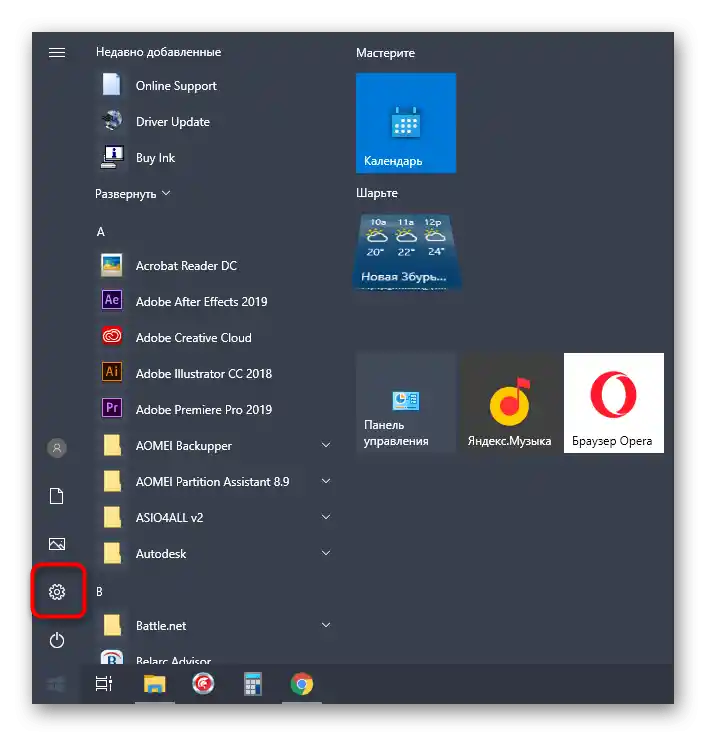

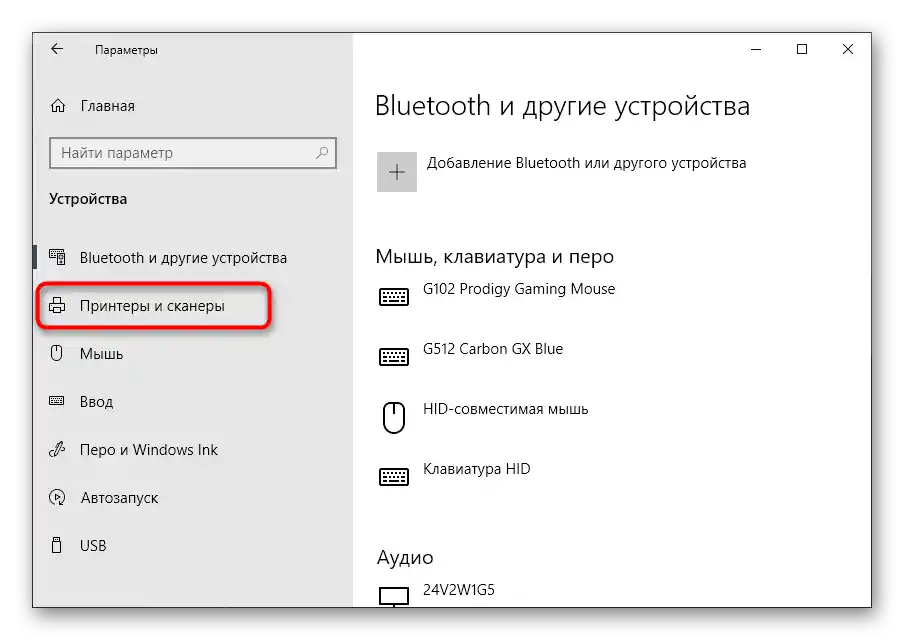
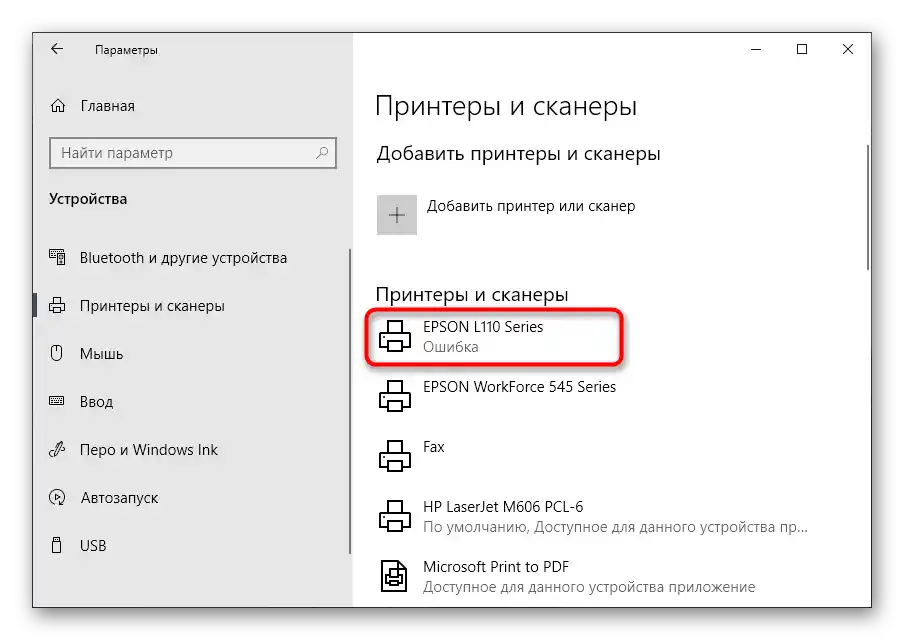
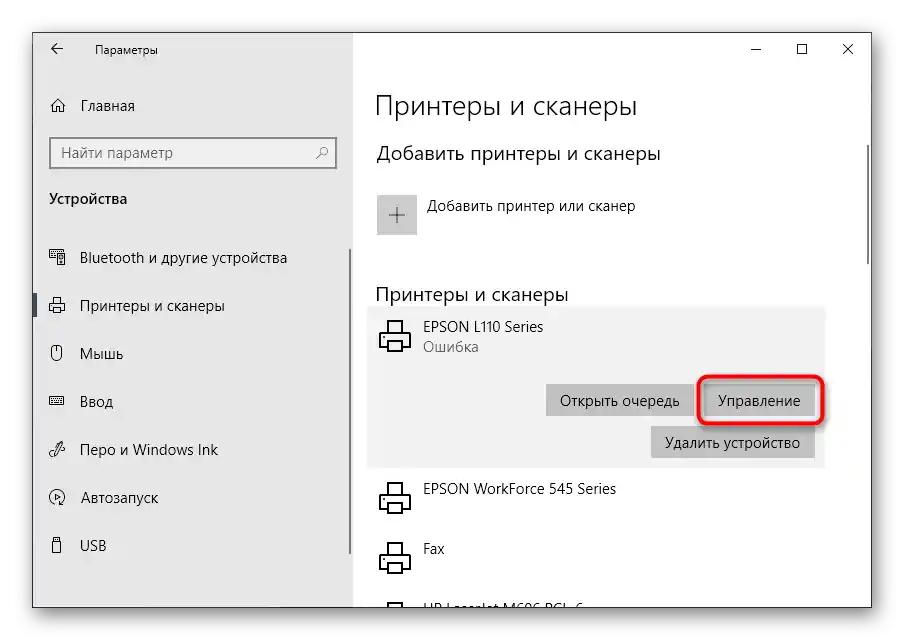
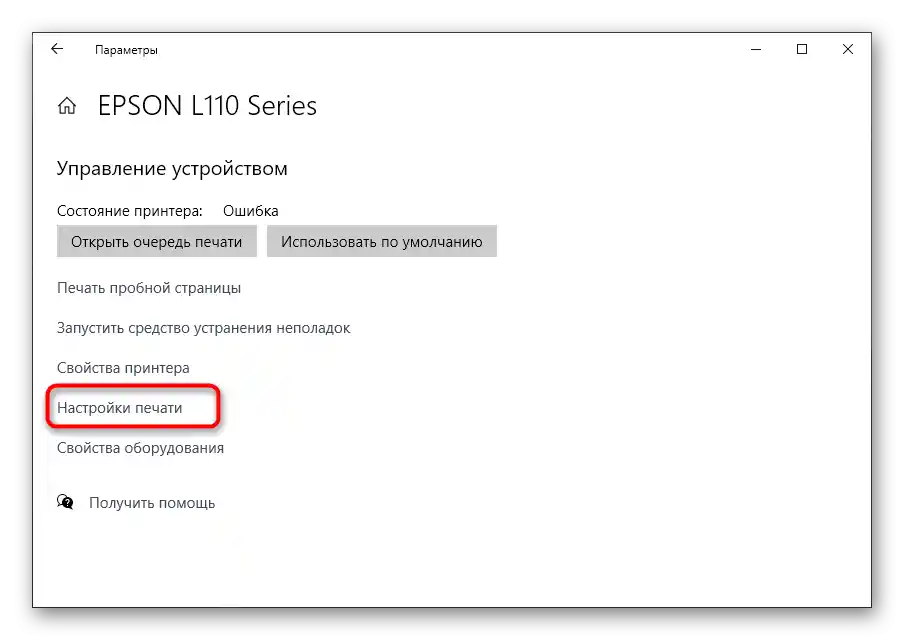
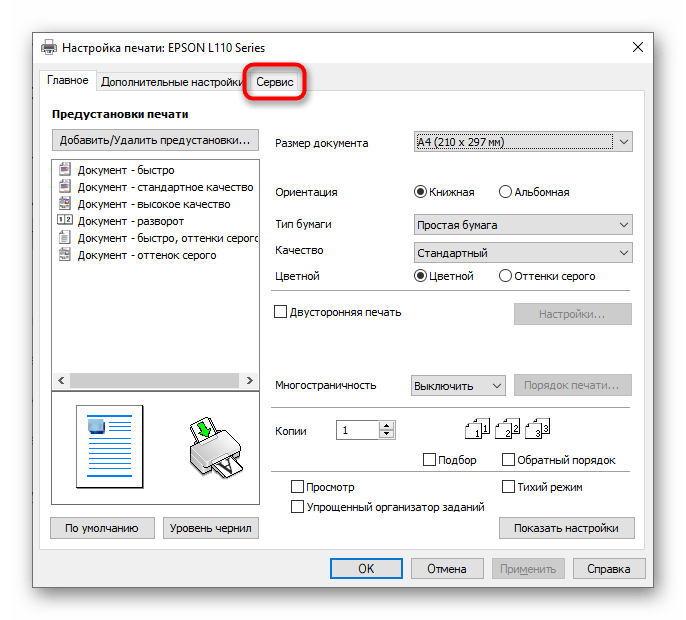
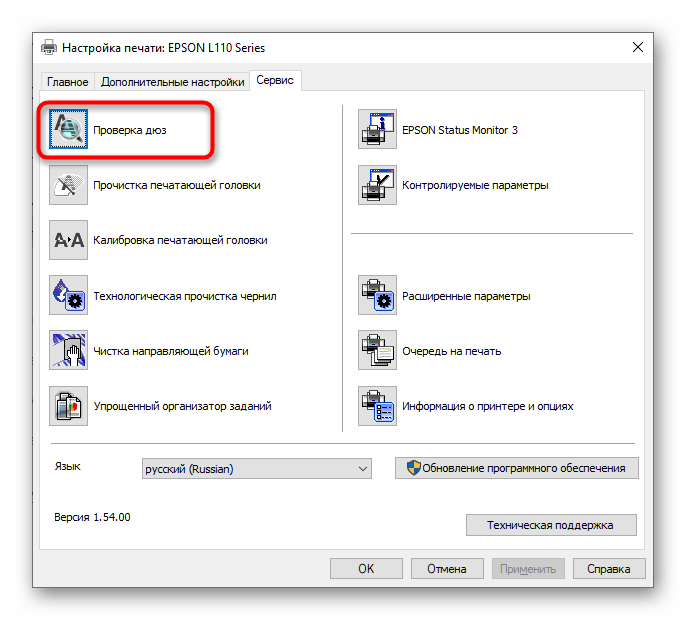
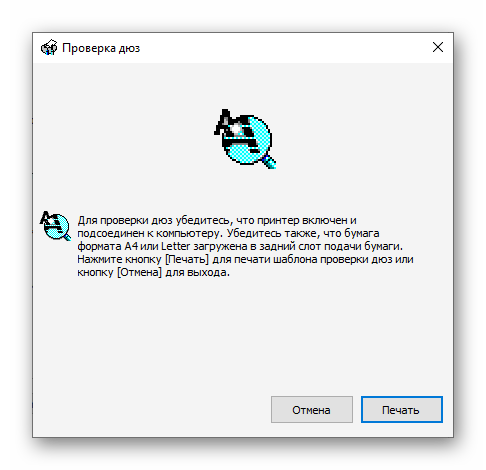
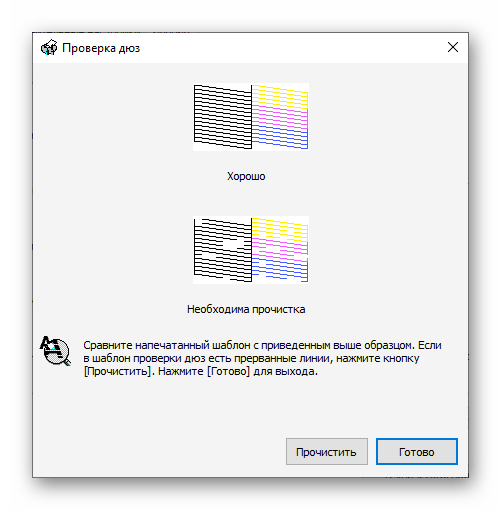
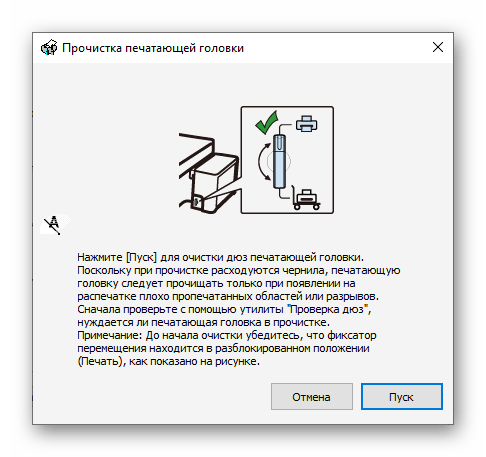
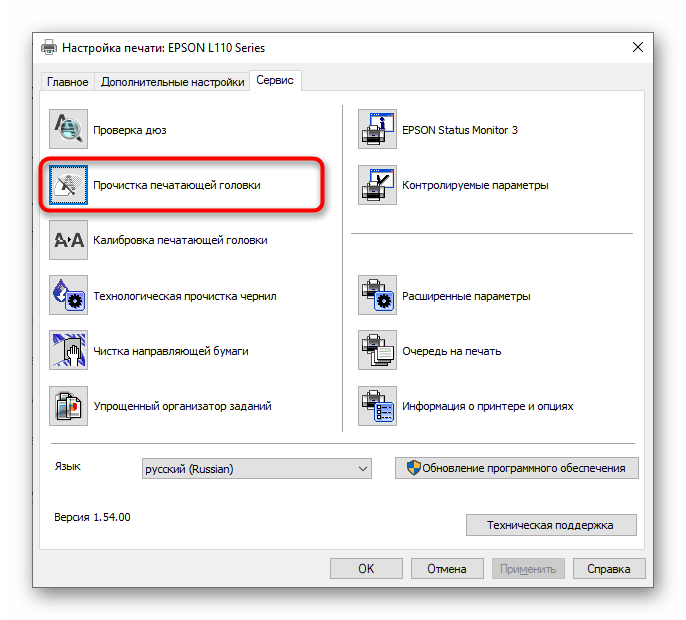
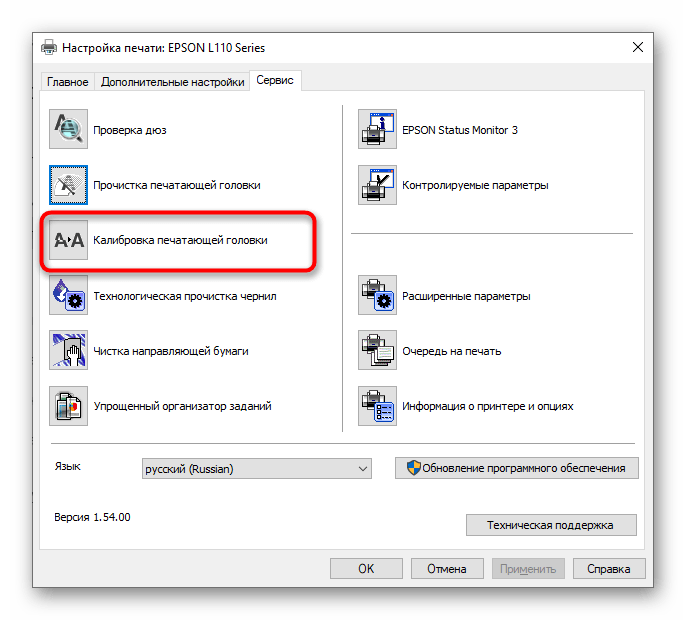
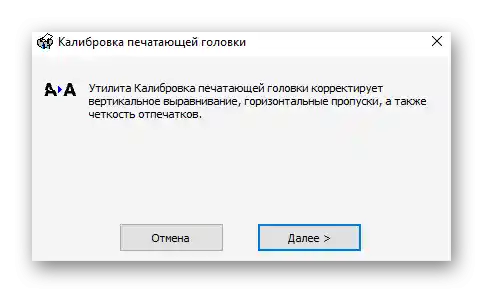
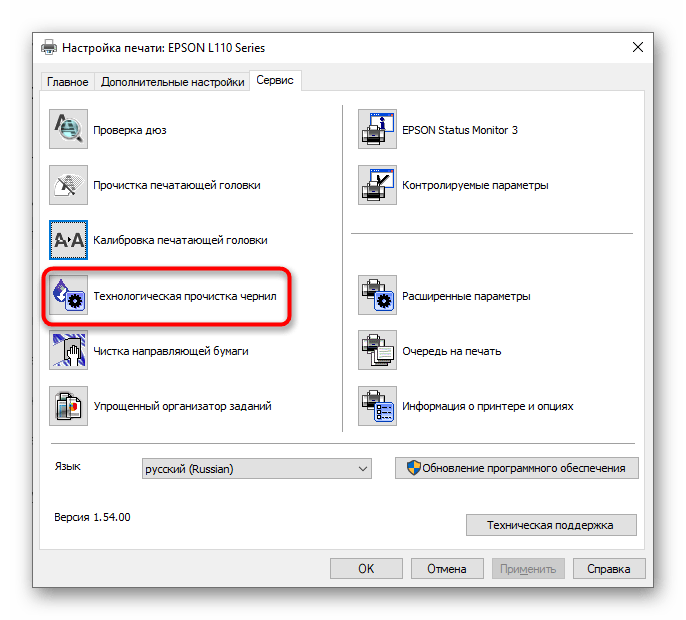
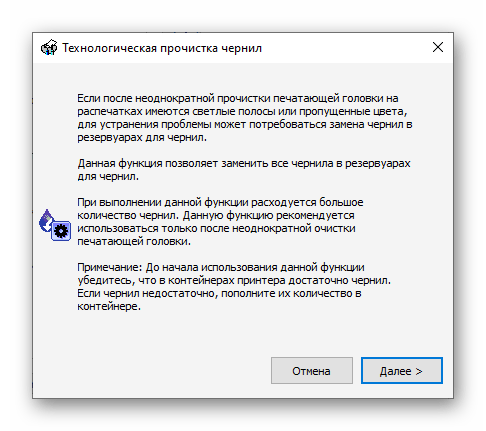
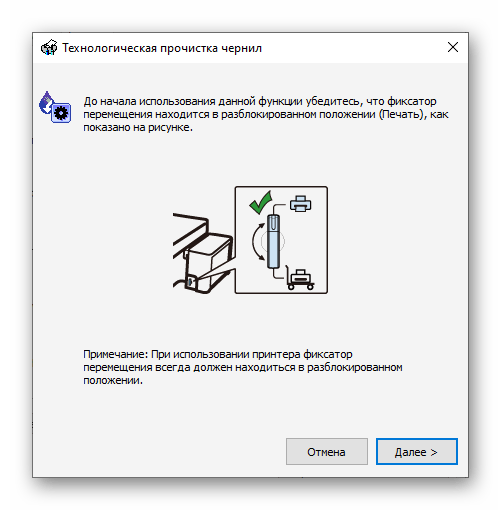
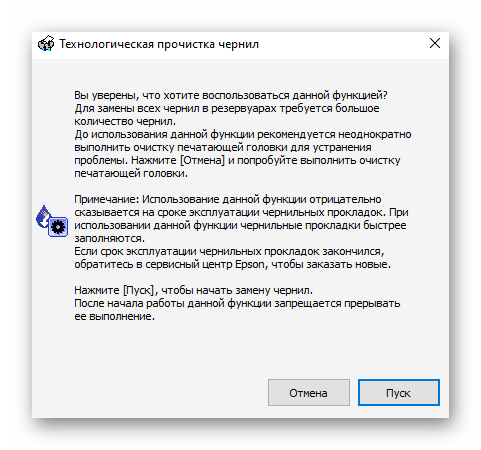
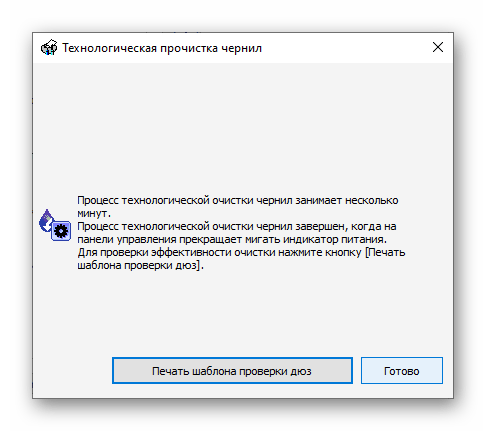
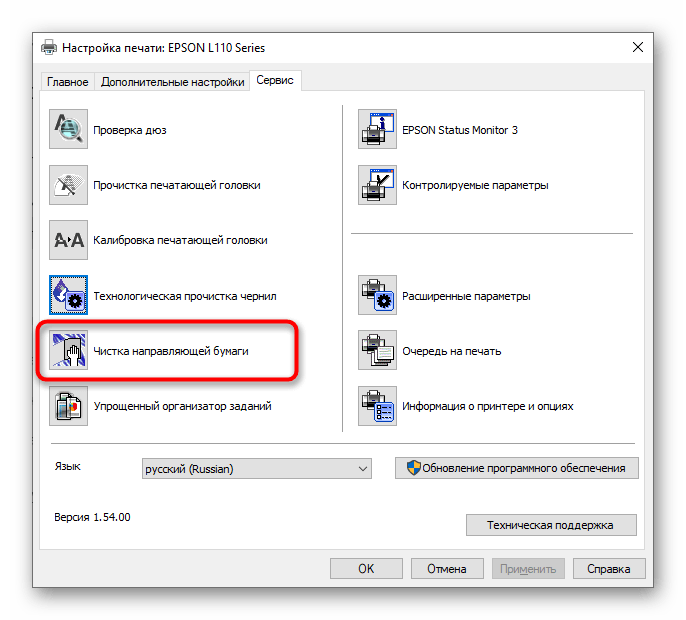
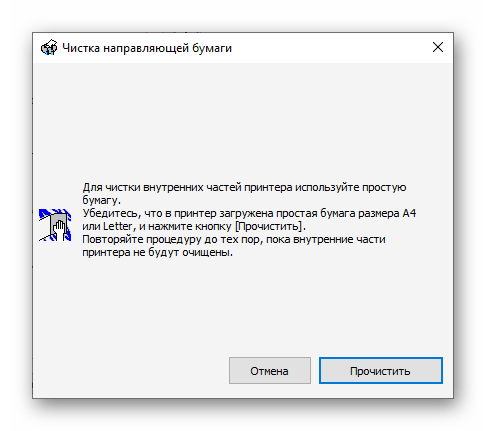
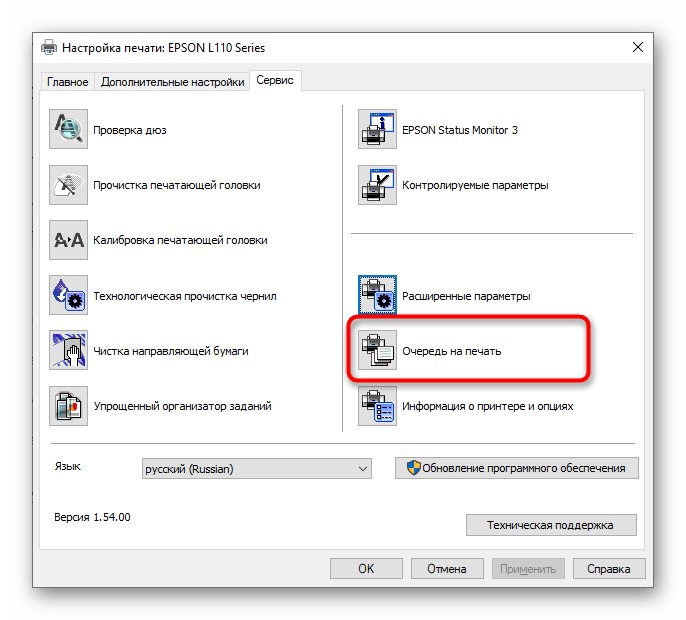
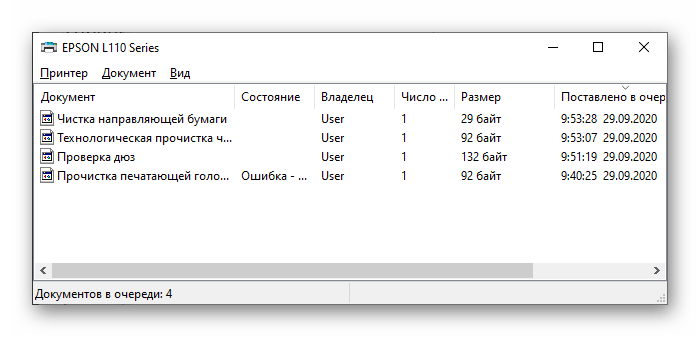
در پایان کل روند تمیزکاری، توصیه میشود بررسی کنید که چاپگر چقدر خوب چاپ میکند. برای این کار از الگوهای به دست آمده به صورت خودکار یا صفحات آزمایشی استاندارد موجود در درایور دستگاه استفاده میشود. برای اطلاعات بیشتر در مورد انتخاب روش مناسب و کاربرد آن، به دستورالعمل جداگانهای در وبسایت ما مراجعه کنید و از لینک زیر استفاده کنید.
بیشتر: بررسی کیفیت چاپ چاپگر
گاهی اوقات تمیزکاری نرمافزاری تأثیر لازم را ندارد، بنابراین باید مشکلات را به صورت دستی برطرف کرد. در مورد اینکه در چنین موقعیتهایی چه باید کرد، در مقالات دیگر وبسایت ما نوشته شده است. مشکل مناسب را انتخاب کنید و به خواندن راهحلهای موجود برای آن بپردازید.
همچنین بخوانید:
رفع مشکلات چاپ کج چاپگر
چرا چاپگر Epson چاپ نمیکند
حل مشکلات چاپ خطوط بر روی چاپگر Epson
تمیزکاری صحیح نازلها در چاپگرهای Epson